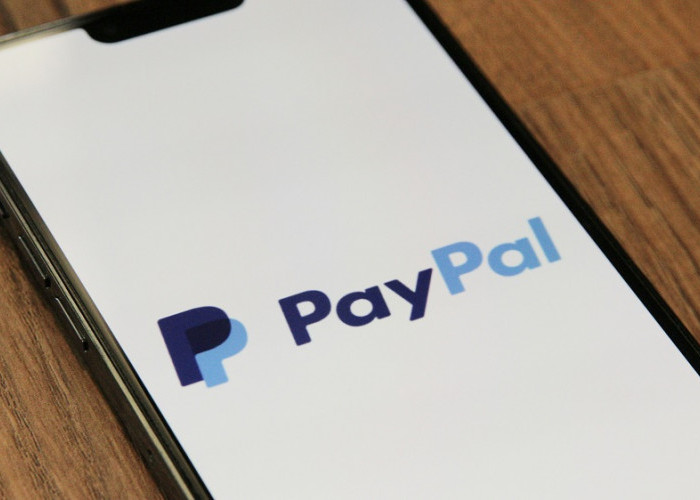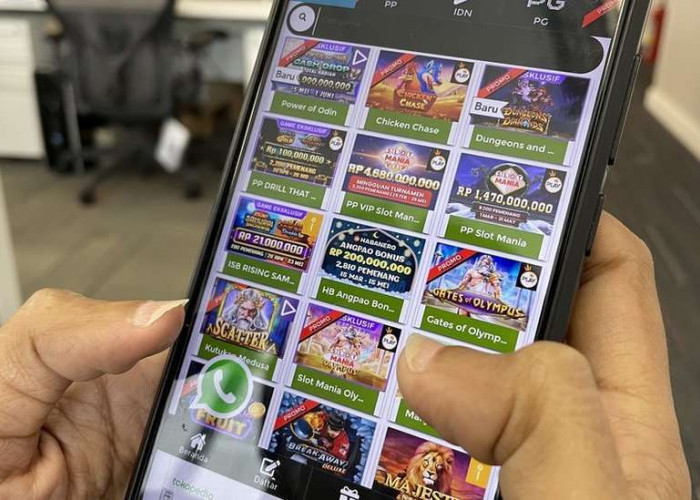Inilah Cara Membuat Drive Bersama untuk Kamu dan Kelompok kamu!
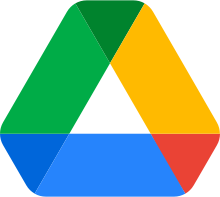
Google Drive, adalah salah satu fitur yang dikembangkan oleh Google, berfungsi untuk menyimpan dan mengakses berbagai jenis file secara daring (Online) tanpa harus menyimpannya di dalam perangkat.
Kamu tidak perlu lagi merasa pusing jika penyimpanan perangkat kamu sudah hampir habis, dengan Google Drive, kamu bisa menyimpan data dan file kamu disana, kamu juga bisa mengaksesnya kapanpun jika kamu butuhkan tanpa harus menyimpannya di perangkat kamu.
BACA JUGA:Cadangan Google Drive, Pilar Keamanan Data Digital di Era Modern
Jika kamu bekerja dalam sebuah kelompok, Google Drive menyedikan sebuah fitur yang dimana kamu bisa membuat sebuah drive bersama anggota kelompok kamu untuk mengakses atau menyimpan file maupun data.
Fitur ini hanya dapat dibuat pada akun Google kantor ataupun sekolah, dan disarankan untuk membuat Drive bersama di ini pada perangkat laptop maupun komputer untuk mempermudah pengaturan dan kustomisasi sesuai yang kamu inginkan
BACA JUGA:Makin Mengancam dan Bikin Resah, Google Siapkan Proyek Ai ChatBot Untuk Saingi ChatGPT
CARA MEMBUAT DRIVE BERSAMA
Berikut ini adalah cara untuk membuat Drive bersama, yaitu :
- Pastikan kamu login dengan akun kantor atau sekolah, dan pastikan juga akun kamu sudah mendapat izin administrator
- Di bagian kiri layar, tekan "Drive Bersama"
- Setelah itu, kamu bisa menekan "Baru" jika kamu ingin membuat sebuah Drive bersama yang baru
- Masukan nama untuk Drive bersama kamu dan tekan "Buat". Drive bersama pun sudah siap digunakan.
BACA JUGA:Mengulik Fakta Tentang Askew, Fitur Tersembunyi Google Search
Setelah kamu membuat Drive Bersama, kamu sekarang bisa menambahkan teman teman kamu dengan cara ini :
- Masuk ke Drive dan tekan "Drive bersama"
- Pilih Drive bersama yang sudah kamu buat dan tekan dua kali
- Nantinya akan muncul "kelola anggota", tekan bagian itu
- Kamu akan diminta untuk mengisi nama dan alamat email teman kamu yang ingin kamu masukan untuk bisa menggunakan Drive bersama yang kamu buat
- Setelah itu kamu bisa memberitahu teman kamu tentang akses mereka dengan menekan "Beritahu Orang" pada tombol yang tertera
- Kamu juga bisa mengatur dan mengubah peran teman kamu di dalam Drive bersama dalam mengakses file file yang ada di dalam sana dengan memilih peran yang ada disana
BACA JUGA:Google Chrome: Peramban Web Unggulan dengan Fitur Lengkap yang Memukau
Perlu diketahui untuk kamu yang ingin mengundang teman untuk bergabung ke dalam Drive bersama yang kamu buat, kamu harus terlebih dahulu menjadi pengelola sebelum mengundang teman teman ksmu!
Itulah cara membuat Drive bersama dan cara mengundang anggota ke dalam Drive bersama. Ternyata cukup mudah bukan?
Dengan adanya fitur ini dari Google, kamu dan teman teman kamu tidak perlu repot repot lagi untuk saling bertukar file saat mengerjakan sebuah tugas kelompok atau membuat sebuah projek!***
Cek Berita dan Artikel yang lain di Google News
Sumber: